Как в мазе настроить часы
Корректировка текущего времени на спидометре
Корректировка текущего времени осуществляется в первом режиме. Увеличение минут осуществляется поворотом кнопки по часовой стрелке. Увеличение часов осуществляется поворотом кнопки против часовой стрелки.
Корректировка текущего времени осуществляется в основном режиме «Работа».
Режим «Работа» включает следующие подрежимы:
- «Работа 1»;
- «Работа 2».
В подрежиме «Работа 1»( см. рисунок 2.6 ): спидометр индицирует параметры:
- «скорость»;
- «общий пробег»;
- «суточный пробег».
В подрежиме «Работа 2» ( см. рисунок 2.7 ) спидометр индицирует параметры:
- «скорость»;
- «текущее время суток»;
- «суточный пробег».
Переход между подрежимами «Работа 1» и «Работа 2» осуществляется посредством «короткого нажатия» на кнопку «Управление».
Корректировка текущего времени осуществляется в подрежиме «Работа 2». Переход (из окна рисунка 2.7 - Вид ЖКИ в подрежиме «Работа 2») на процедуру установки (окно «1» рисунка 3.14 происходит после «длинного нажатия» на кнопку «Управление». Далее необходимо последовательно выбрать разряды «минуты», а затем - разряды «часы» и с помощью кнопки «Управление» ввести текущее время суток (см. окно «2» рисунка 3.14 окна «1», «2» рисунка 3.15 . После введения нового значения параметра «Текущее время суток» ППС продолжит отсчет времени с вновь введенного значения (см. окно «3» рисунка 3.15 .)
Переход в подрежим «Работа1» (см.окно «4» рисунка 3.14 ) происходит при «коротком нажатии» на кнопку «Управление».
| 1) подрежим «Работа 2»: - «короткое нажатие» на кнопку «Управление» -переход в подрежим «Работа1»; - «среднее нажатие» на кнопку «Управление» -сброс значения «Суточный пробег»; - «длинное нажатие» на кнопку «Управление» -переход к корректировке минут (окно «2») | 2)мигание разрядов «минуты» (корректировка минут): -«короткое нажатие» на кнопку «Управление» -переход на разряды «часы» (окно «1» рисунка 3.15 ; - удержание кнопки в нажатом состоянии -увеличение значения разрядов «минуты» |
| Примечание - Значение параметров «Текущее время суток», «Суточный пробег» показаны условно. | |
Рисунок 3.14 - Вид ЖКИ в подрежиме «Работа 2»: переход на установку времени суток, корректировка минут.
| 1) мигание разрядов «часы» (корректировка часов): - «короткое нажатие» на кнопку «Управление» - переход к окончанию корректировки текущего времени суток (окно «2»); - удержание кнопки в нажатом состоянии - увеличение значения разрядов «часы» |
3) подрежим «Работа2»: -«короткое нажатие» на кнопку «Управление» переход в подрежим «Работа1»; - «среднее нажатие» на кнопку «Управление» -сброс значения «Суточный пробег»; - «длинное нажатие» на кнопку «Управление» переход к корректировке минут (окно «2» рисунка 3.14 | |
| Примечание - Значение параметров «Текущее время суток», «Суточный пробег», «Общий пробег» показаны условно. | ||
Рисунок 3.15 - Вид ЖКИ в подрежиме «Работа2»: окно установки текущего времени суток, корректировка часов.
Корректировка текущего времени осуществляется в основном режиме (см. рисунок 2.9 ). Корректировка текущего времени выполняется в соответствии с таблицей 3.5 .(все значения показаны условно) (например 15:45).
Коротким нажатием на кнопку «Управление» переключить
дисплей в режим индикации времени
Удерживать кнопку «Управление» пока не
активируется режим установки часов
Удерживать кнопку «Управление» до тех пор, пока не
установится нужное значение часов
Коротким нажатием на кнопку «Управление»
активировать режим установки минут
Удерживать кнопку «Управление» до тех пор,
пока не установится нужное значение минут
Коротким нажатием на кнопку «Управление» подтвердить
установку времени (дисплей переходит в
стандартный режим отображения времени)
Коротким нажатием на кнопку «Управление» переключить
дисплей в режим индикации суточного пробега
Инструкция для Amazfit GTS: как подключить, настроить и поменять циферблат на умных часах

Не так давно умные часы Amazfit GTS отправились покорять рынок и еще не обзавелись подробной инструкцией на русском языке. Поэтому в этой статье мы расскажем, как в несколько шагов подключить смарт-часы к телефону, рассмотрим настройки, доступные с самого гаджета и с мобильного приложения, и некоторые другие вопросы. Если ваши часы полностью на китайском языке, ориентироваться в них вам помогут значки, цифры и международные обозначения вроде километров и калорий. Со временем для модели GTS должна появиться русскоязычная прошивка.

Устройство смарт-часов
В стандартную комплектацию смарт-часов Amazfit GTS входит сам гаджет, небольшая USB-зарядка с круглой магнитной платформой и инструкция. Часы имеют единственную управляющую кнопку и сенсорный экран.
Сзади корпуса находится датчик измерения пульса и два контакта для зарядки часов через круглую платформу. Ремешок у аксессуара легко снимается при помощи небольшой задвижки-замка на каждой его части, а на руке фиксируется при помощи двух тренчиков (колечек). Кнопка отвечает за несколько функций: включение, разблокировку и возврат в режим циферблата. По долгому нажатию происходит быстрый доступ к какой-либо функции, задаваемой в настройках часов (о ней ниже). Управление на экране происходит при помощи свайпов (листаний) вправо-влево или вверх-вниз, а также короткому и длинному клику.

Как подключить Amazfit GTS к телефону
Часы Amazfit GTS подключаются к телефону только через приложение Amazfit. Если вы не устанавливали его ранее, найдите его по названию в вашем магазине приложений (App Store или Google Play), установите и откройте. Пройдите несложную регистрацию, дав доступы к запрашиваемым данным вроде местоположения или камеры. Вы можете попасть в приложение Amazfit и другим способом, если отсканируете QR-код на часах при помощи приложения на телефоне для считывания кодов (в некоторые модели оно встроено, в других надо устанавливать стороннюю программу). />В приложении Amazfit переключитесь на вкладку «Профиль» и найдите в нем строку о добавлении устройства. Вначале построится список устройств, в котором кликните по строке «Часы», а затем список часовых марок. Когда вы кликните по строке Amazfit GTS, запустится сканер. Включите часы и поднесите их ближе к телефону, чтобы сканер мог считать QR-код часов. После считывания кода на часах появится предложение подтвердить сопряжение, для чего кликните на них галочку и дождитесь завершения процесса. Часто при первом подключении часы начинают обновлять прошивку, сверять координаты и другие сведения, поэтому вам придется немного подождать. Если телефон не видит часы, убедитесь в том, что на нем включен модуль Bluetooth, а часы полностью заряжены. />Как настроить Amazfit GTS с телефона
Настройки на самих часах
Настройки по свайпу в стороны
По свайпам влево или вправо доступно четыре раздела: NFC-карты, Alipay (в России не работают), статистика по сердечному ритму и статистика активности. В последней отражено пройденное расстояние, число потраченных калорий и указано число напоминаний о необходимости подвигаться (значок кресла).
Настройки по свайпу вниз
По свайпу вниз с главного экрана вы попадаете на экран четырех настроек. Первая из них (значок фонарика) позволяет включить или выключить фонарик, но это не означает включения привычного светодиода, а лишь то, что экран будет светиться максимально ярко. Вторая (значок солнца) отвечает за яркость: можно установить автоматическую настройку или задать нужный уровень вручную. Третья со значком полумесяца нужна для настройки режима «Не беспокоить» (включить, поставить по расписанию или выключить). Четвертая со значком замка блокирует часы. Для разблокировки Amazfit GTS нажмите кнопку на корпусе.
Настройки по свайпу вверх
Просмотр статистики пульса и активностиПо свайпу вверх с главного экрана открывается несколько разделов. Первые два значка с изображением диаграммы и сердечка (разделы статистик пульса и активности) мы описывали ранее.

Режимы тренировок
Третий значок с изображением ботинка раскрывает обширный раздел из двенадцати тренировок, среди которых есть плавание в бассейне, занятие в спортзале, лыжи и другие. Для всех тренировок доступны настройки, которые могут отличаться в зависимости от вида занятия. Чтобы попасть в раздел настроек конкретной тренировки, кликните по значку тренировки, найдите внизу значок с изображением бегунков и кликните по нему.
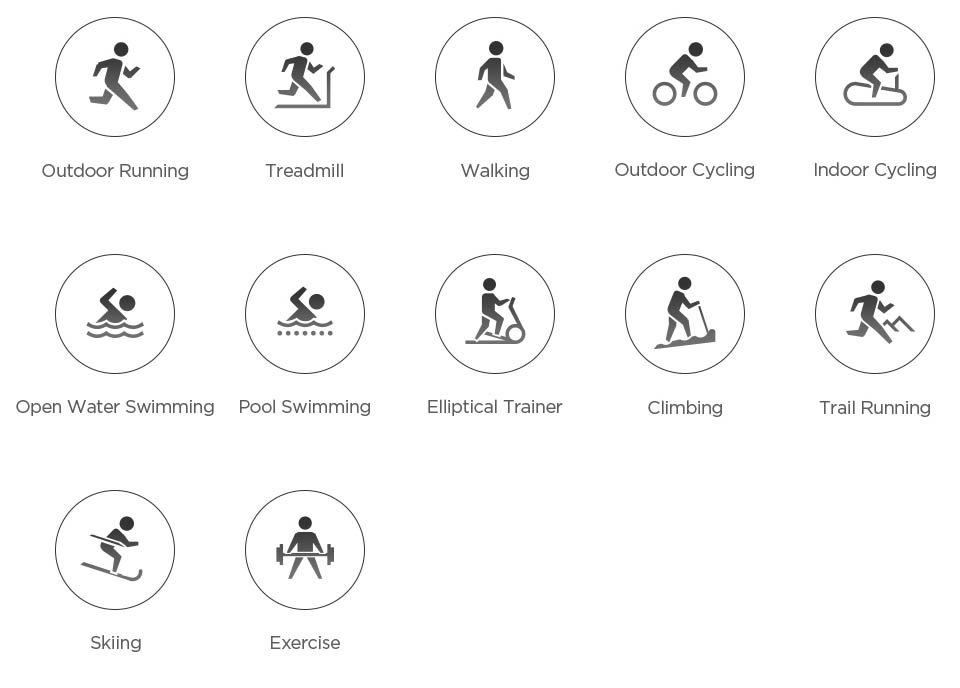
Для многих тренировок вам доступны следующие настройки. Вы можете установить цель (значок флага) по времени, расстоянию или сожженным калориям. Кликнув по колокольчику, вы перейдете в раздел уведомлений. При их включении часы будут вас уведомлять в случае достижения критического значения пульса, преодоления определенного расстояния и т.д. Кроме этого настраиваются автопауза и вид главного экрана.
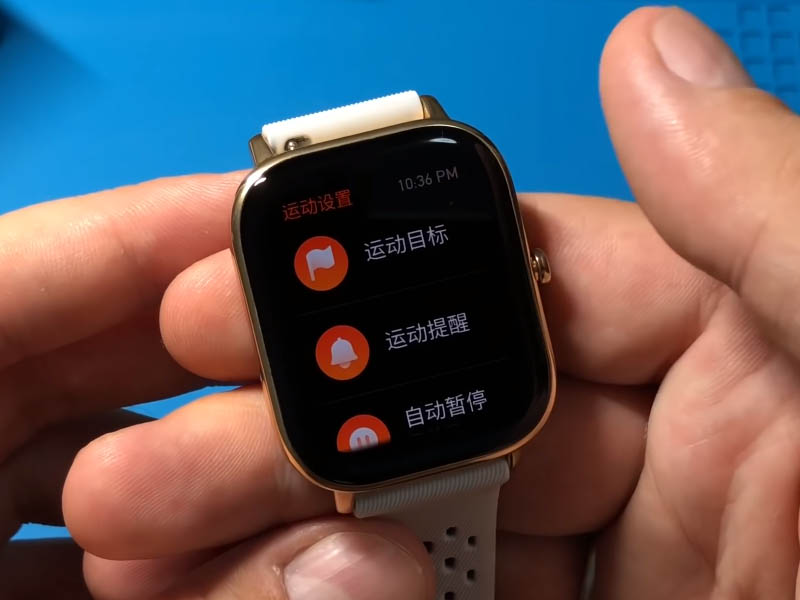
Во время тренировки интерфейс главного экрана меняется. Теперь вы видите на нем пройденное от начала занятия время, пульс, расстояние и другую информацию.

Если вам нужно посмотреть дату, время или процент заряда батареи, сделайте свайп вправо, а по свайпам вверх или вниз вам станет доступна дополнительная статистика. Эта же статистика доступна и по короткому нажатия на кнопку часов, а при длительном нажатии вы поставите тренировку на паузу и сможете завершить ее (значок квадрата) или продолжить (значок треугольника). По завершению тренировки на часах отображается детальная статистика. Пока идет тренировка, кроме указанных выше действий вы можете только получать уведомления, но не сможете пользоваться всем функционалом часов.

За четвертым значком с изображением листа бумаги разворачивается список тренировок, которые у вас были. Здесь отображается дата занятия, время запуска и общее время тренировки, пройденное расстояние и другие характеристики. Если вы хотите удалить статистику, пролистайте экран вниз и кликните по значку корзины.
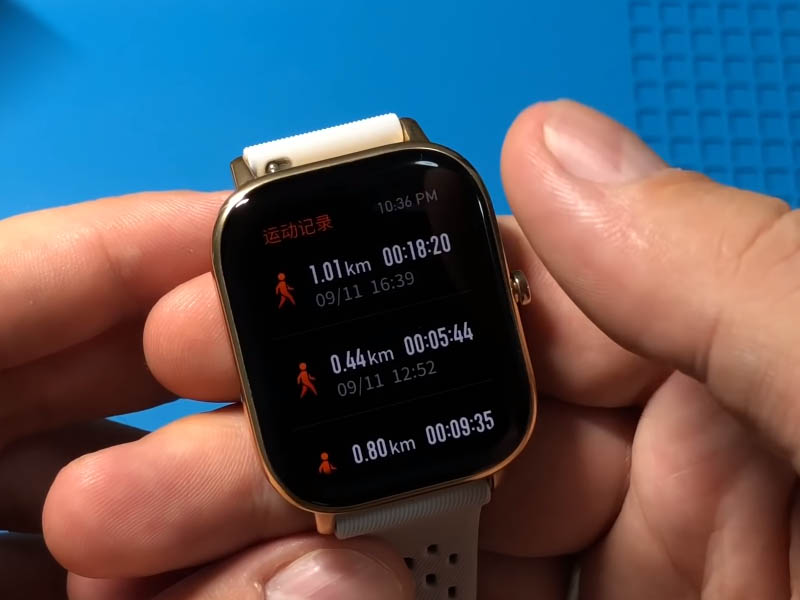
Погода, музыка и уведомления
Как поменять и настроить циферблаты на Amazfit GTS
Чтобы сменить или настроить циферблат в Amazfit GTS, нажмите и удерживайте палец на главном экране часов. Вы попадете в меню, в котором доступно два варианта готовых циферблатов и есть возможность загрузить свой вариант через мобильное приложение. По умолчанию выбор здесь небольшой: циферблат с цифрами и версия со стрелками. Кликните на иконку настроек под выбранным циферблатом, чтобы настроить по своему вкусу его элементы, например выбрать способы отображения погоды.
Кликайте по разным зонам на экране и при помощи свайпов внутри этих зон перелистывайте доступные варианты. Особый интерес представляют собой кнопки, в которых настраивается разнообразная информация. Вы можете сделать их кнопками быстрого доступа к таймеру, компасу, хронографу, любой тренировке, музыкальному плееру или выводить сюда другие важные для вас данные. Чтобы циферблат с выбранными вами настройками применился, нажмите на боковую кнопку умных часов.

Когда настроите циферблат по своему вкусу, проверьте, как он работает в реальности. Заметим, что встроенные циферблаты Amazfit GTS имеют еще одно важное свойство. Их настраиваемые зоны одновременно являются сенсорными, то есть при клике по ним во время использования часов вы раскроете соответствующие разделы с более подробной информацией. Например, развернете детальную статистику по погоде или попадете в плеер.

Чтобы загрузить сторонний циферблат, откройте приложение Amazfit и в нем выберите раздел «Настройки циферблата». Для этих часов разработали уже множество красивых версий, но они не настраиваются так же, как и встроенные циферблаты.
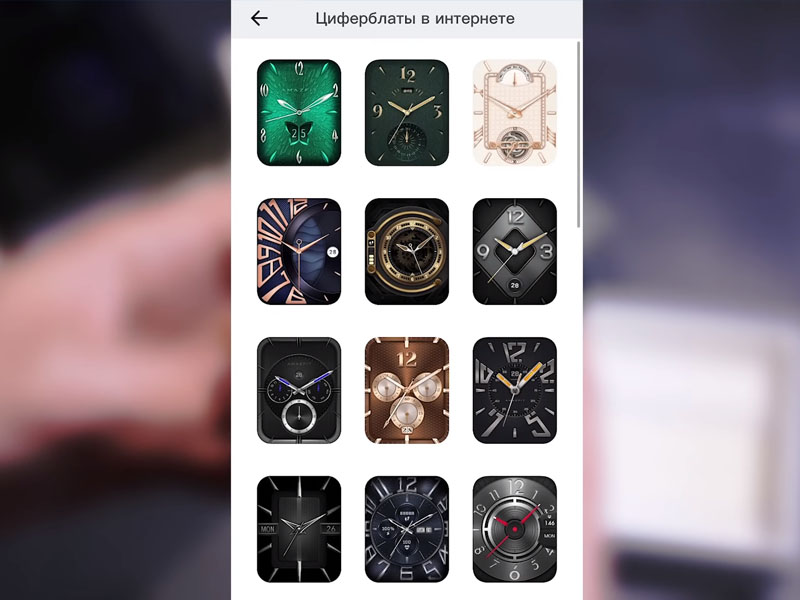
На этом мы завершаем рассмотрение основных настроек часов Amazfit GTS. Чтобы пользование часами не вызывало у вас дискомфорта, рекомендуем потратить немного времени на запоминание расположения их основных инструментов и настроек. Тогда вы сумеете в нужный момент быстро отключить уведомления, воспользоваться компасом или другими полезными функциями смарт-часов.
Как настроить наручные электронные или механические часы

Наручные часы — это стильный аксессуар, который используется в мужских и женских образах. Но изделия несут не только декоративную, но и функциональную нагрузку. Чтобы обеспечить правильную работу, нужно знать как правильно настроить наручные кварцевые часы, механические, светодиодные и другие модели.
Как настроить электронные часы
У каждой отдельной модели могут быть некоторые особенности, поэтому лучше воспользоваться инструкцией от производителя. Однако есть универсальный порядок действий для часов с 4 кнопками:
- нажмите на «MODE» и удерживайте ее несколько секунд;
- когда циферблат начнет мигать, нажмите «SET»;
- с помощью кнопок «+» и «-» выберите час;
- повторите предыдущие 3 пункта, чтобы выставить минуты.
Теперь о том, как настроить электронные часы с 3 кнопками:
- нажмите «MODE» и дождитесь светового сигнала;
- выберите «DATE»;
- сначала установите час с помощью кнопки «SET».
- затем нажмите «DATE» и выберите минуты.

Электроника умеренного ценового сегмента часто оснащается одной кнопкой. Читайте, как настроить наручные электронные часы этого типа:
- удерживайте кнопку 2-3 секунды;
- нажмите на нее соответствующее часу количество раз, например, для 8 утра потребуется 8 нажатий.
- снова зажмите кнопку на пару секунд и установите таким же способом минуты.
Как настроить кварцевые часы
Некоторые современные устройства подключаются к спутнику и автоматически устанавливают точное время. В таких изделиях заложен кварцевый кристалл, который сжимается со стабильной частотой под воздействием электрического тока.
Эти колебания воспринимает электронный блок и передает их на электромотор, который в свою очередь двигает стрелки. Кварцевые часы считаются очень точными. Кроме того, создается впечатление, что их настройка полностью автоматизирована, но это не совсем так. Для установки времени и даты воспользуйтесь следующей инструкцией:
- проверьте уровень заряда и наличие доступных спутников;
- при необходимости зарядите устройство и выйдите на открытую местность;
- поверните часы циферблатом к небу;
- удерживайте верхнюю кнопку в течение 6 секунд;
- в течение 2 минут устройство установит точные дату и время с учетом часового пояса.
Если во время настройки стрелка показывает N (no), значит, произошел сбой. Попробуйте повторить процедуру на другой местности или зарядить часы.
Для перевода устройства на летнее или зимнее время необходимо достать заводную головку до первого щелчка, а затем нажать и удерживать верхнюю кнопку 3 секунды.
Классические модели настраивают вручную. Для этого следует:
- вытянуть заводную головку до 1 щелчка;
- поворачивать ее до установки нужной даты;
- достать ее до конца, выставить часы и минуты.
Не стоит переводить дату в период с 21:00 до 04:00.
Как настроить наручные механические часы
Чтобы настроить время на часах этого типа, нужно дождаться, пока секундная стрелка встанет в нулевое положение. Это не обязательное условие, но так процесс пойдет проще. Затем следует выполнить такие действия:
- достать заводную головку до 1 щелчка;
- настроить дату на механических часах, проворачивая механизм от себя;
- остановиться за 1 день до нужного, например, если сегодня понедельник, то выставить следует воскресенье;
- достать головку до 2 щелчка;
- настроить механические часы на нужное время с помощью вращений;
- задвинуть головку.

механические с автоподзаводом
Есть небольшой лайфхак, который поможет установить время на часах. Начните настройку за несколько минут до начала новостей с сигналом точного времени. Совершите вышеперечисленные действия, кроме последнего. Дождитесь начала выпуска и задвиньте головку.
После этого наручные часы с одной кнопкой начнут ход. Дата и день недели автоматически сменятся одновременно с началом отсчета секунд.
Как настроить LED-часы
Эти изделия очень часто заказывают из Китая или покупают в магазинах эконом-сегмента. Они максимально просты в использовании, так что и установка времени проблем не вызовет.
Для этого нужно удерживать кнопку до тех пор, когда цифры начнут мигать. С помощью нажатий выставить часы. Затем снова зажать кнопку и повторить процедуру с минутами. Точно так же настраивается дата.
Особенности настройки светодиодных часов
Такие устройства внешне напоминают браслет с экраном или без него. В первом случае требуется 10 раз тапнуть по поверхности, а затем перетащить стрелки в нужное положение.
Также есть модели, которые настраиваются двумя боковыми кнопками. Их следует просто нажимать до тех пор, пока не загорятся необходимые часы и минуты.

Сейчас на рынке появилось множество моделей smart-часов. Эти устройства либо устанавливают точное время с учетом географического расположения, получая данные через интернет-соединение, либо синхронизируются со смартфоном. Ручная настройка таких часов практически не проводится.
Советы и рекомендации по эксплуатации часов
В зависимости от вида устройства, существуют различные правила ухода и использования.
Механические модели
Обычные наручные часы в реальности считаются одними из самых «капризных». Устройства необходимо чистить и смазывать раз в 3-4 года. Делать это лучше в мастерской, так как процесс требует наличия инструментов, квалификации и опыта.
Кроме того, изделия нужно заводить каждый день в одно и то же время. Если часы оснащены автозаводным механизмом, то их следует носить 6-8 часов в день. При нерегулярном использовании устройство следует заводить около 1 раза в месяц, чтобы продлить срок эксплуатации.
Помимо этого, механические часы запрещено:
- брать с собой в сауну, баню и даже просто нагревать;
- использовать во время занятий спортом;
- оставлять рядом с источниками электромагнитного излучения (аудиосистемы, микроволновки);
- носить во время уборки, особенно с использованием агрессивных чистящих средств;
- заводить, пока они на руке;
- хранить рядом с ювелирными изделиями;
- оставлять на руке во время сна.
Существуют модели часов, которые надежно защищены от воды. Но спустя три года использования их герметичность нарушается. Поэтому нужно либо отнести устройство на обслуживание, либо ограничить его контакт с водой.
Кварцевые модели
Такие изделия требуют меньше внимания, чем механические. Тем не менее, раз в 5 лет им требуется технический осмотр и профилактика. Устройства с защитой от воды нужно проверять на герметичность каждые 3 года.
Кварцевые часы работают от элемента питания, поэтому их следует регулярно заряжать или проводить замену батарейки. В последнем случае лучше обращаться в специализированную мастерскую.

Мужские часы OKAMI
Самой частой причиной поломки кварцевых устройств является попытка самостоятельного обслуживания.
Если часы используются редко, рекомендуется остановить их, чтобы сохранить заряд. Для этого достаточно достать заводную головку. Также важно оградить изделие от контакта с водой и механических воздействий, как в случае с механическими моделями.
Электронные
Главный враг таких устройств — это вода и прочие жидкости, поэтому не стоит их мочить. Важно помнить, что в водонепроницаемых изделиях со временем высыхают и растрескиваются уплотнители.
Удар любой силы может деформировать корпус и привести к появлению трещин и щелей. Через них жидкость попадет внутрь, что приведет к серьезной поломке. Электронные часы необходимо носить в сервисный центр не реже одного раза в 5 лет.
Часы — это в первую очередь устройство, а не простое украшение. Поэтому очень важно следовать инструкции от производителя и правильно ухаживать за ними. Не стоит забывать и про ремешок. Его необходимо регулярно чистить и менять раз в несколько лет.
Как настроить электронные часы с 4 кнопками
Назначение различных кнопок у разных производителей может отличаться, в том числе и у разных моделей часов, и в качестве первоисточника по настройке лучше всего обратиться к оригинальной инструкции прибора.
Но иногда такие инструкции теряются или не имеют перевода на русский язык, а визуальное сопровождение совершенно не понятно.
Ниже мы предлагаем ознакомиться с настройкой электронных часов с 4 кнопками наиболее популярных производителей.

Что значат названия кнопок и какие они выполняют функции на четырехкнопочных электронных часах
Для того, чтобы минимизировать обращения к инструкциям некоторые производители стараются отразить основные функции кнопок специальными надписями на корпусе.
Надписи делаются на английском языке и могут быть следующими:

Так как же с помощью этих подсказок(надписей), настроить например популярные китайские электронные часы 4 кнопки.
- Для этого нужно нажать кнопку «MODE», а потом, когда цифры часов замигают, нажать сначала на «SET», а затем на одну из двух дополнительных кнопок.
- Первая (верхняя или левая, в зависимости от модели) увеличивает значение, вторая – уменьшает. После этого нужно снова нажать на «MODE» и проделать те же действия с минутами.
Теперь рассмотрим инструкции по настройке часов Casio G-SHOCK и Montana
На рисунке 1 для удобства и наглядности пронумеруем кнопки (часы на изображении представлены без привязки к бренду или конкретной модели).
У многих производителей наручных часов кнопки расположены по обеим боковым граням от дисплея.
- Casio / Casio G- SHOCK
Внешний вид четырехкнопочных часов Casio может отличаться, за подсветку отвечает отдельная кнопка (обозначена как «L», см. рис.).
В большинстве случаев функционал кнопок сводится к следующему:
- (A) Настройка часов, обратного отсчета, секундомера, будильника, двойного времени;
- (C) Выбор того, что именно отображается на дисплее (время/обратный отсчет/секундомер/сигнал (будильник)/двойное время), в режиме настройки – переключение изменяемых значений (секунды/минуты/часы/формат времени/месяц/число/день недели и т.д.);
- (B) Увеличение значения в режиме настройки, включение/отключение режима автоподсветки (при поднятии руки), сброс значений в режиме секундомера и обратного отсчета, переключение режима звуковых сигналов;
- (D) Уменьшение значения в режиме настройки, старт/пауза счетчиков (секундомер и обратный отсчет).
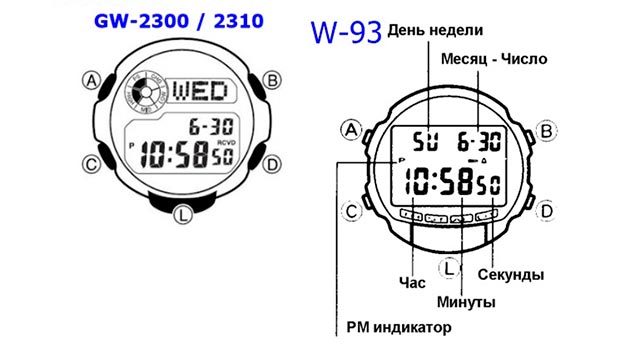
Настройка Casio W-93 выглядит следующим образом:
- Кнопкой 2 (C) устройство переводится в режим отображения текущего времени,
- Кнопкой 1 (A) производится переход в режим настройки (удерживается до момента начала мигания изменяемого значения),
- Кнопкой 2 выбирается требуемое значение, а клавишами 3 (B) и 4 (D) оно увеличивается или уменьшается. Выйти из настройки – кнопка 1 (A).
Указанная инструкция актуальна для модели Casio W-93, в других устройствах назначение и функции кнопок могут не совпадать или совпадать частично.
К примеру, Casio GW-2300 / 2310 могут устанавливать время автоматически сразу после ввода кода города.
Но обычно кнопка 1 переводит часы в режим настройки/установки, кнопка 2 позволяет выбрать требуемый параметр, а кнопка 3 – увеличивает изменяемое значение.
- Montana
Легендарные часы с 4 кнопками, отвечающими за:
- Подсветку (запуск и отключение.);
- Выбор режима работы (показ времени/секундомер/установка будильника/настройка времени);
- Многофункциональная кнопка (показ даты в режиме отображения часов / запуск или остановка секундомера / добавление числа у настраиваемого параметра в режиме настройки будильника, часов, даты / включает пятиминутную отсрочку будильника при его срабатывании);
- Еще одна многофункциональная кнопка (время круга в режиме секундомера, при остановке секундомера кнопкой 3 сбрасывает значение на 0 / в режиме настройки времени, даты или будильника позволяет выбрать изменяемый параметр / при срабатывании будильника отключает сигнал на сутки).
Чтобы настроить время, действуем так:
- Тройное нажатие кнопки 2 запускает настройку часов,
- Кнопкой 3 выбирается изменяемый параметр даты или времени,
- Кнопкой 4 выставляется нужное значение.
- Чтобы вернуть часы к показу времени, нажимаем кнопку 2.
- 4+3 – изменение мелодии будильника, его выключение;
- 2+3 – включение /отключение сигнала каждый час;
- 2+4+3 – тест дисплея.
Что делать, если не работает 1 из кнопок на четырехкнопочных часах
Как и было сказано выше, каждая кнопка отвечает за определенный функционал. Это значит, что, если хоть одна из кнопок выйдет из строя, ее функционал станет полностью недоступен.
С высокой вероятностью поломка кнопки связана с отломившимся контактом.
Самостоятельный ремонт производить не рекомендуется даже не из соображений безопасности или лишения официальной гарантии, а ввиду того, что нарушение целостности корпуса при его вскрытии может изменить нормальную работу часов.
Особо актуально это для хронометров с высокой степенью защиты от воды (предназначенных для погружения).
Самое лучшее решение – обращение в авторизованный сервисный центр, а если гарантийный срок вышел – к любому опытному часовому мастеру.
Самостоятельный ремонт осложняется в том числе и отсутствием необходимых инструментов (например, ключей для вскрытия корпуса, специальных миниатюрных отверток и т.п.), а также запасных частей (нужен как минимум донор, то есть аналогичные часы с рабочей запчастью).
В редких случаях причиной блокировки кнопки может быть попадание грязи. Очистка с помощью кусочка ваты, смоченного в спирте, может спасти ситуацию и восстановить работу контакта (в любом случае, вскрытие часов необходимо производить с высокой осторожностью, а при протирании ни в коем случае не залить электронный блок).
Инструкция пользователя для Amazfit Bip

Huami Amazfit Bip – популярные умные часы, которые своей простотой, дешевизной и отличным функционалом завоевывает все больше и больше поклонников. Причем не только в Китае, но и по всему миру. Хоть устройство и проще своих «собратьев», так как у него не установлена полноценная операционная система, сходу разобраться во всех нюансах будет сложновато, и это займет определенное время. Инструкция по применению позволяет ускорить процесс многократно.
- Первый запуск Амазфит Бип
- Пошаговая настройка
- Прочие функции
- Компас
- Таймер
- Пульс
- Напоминания
- Тренировка
Первый запуск Амазфит Бип
Для первичной настройки нужно скачать и установить на смартфон стандартное приложение Сяоми Mi Fit. Оно разработано для Айфона и Андроид смартфонов. После установки нужно зарегистрироваться и авторизоваться.
Теперь включаем сами часы. Для этого зажимаем физическую кнопку на несколько секунд. Девайс включится, и на дисплее отобразится иконка с подсказкой – нужно связать смартфон с часами. В приложении Mi Fit добавляем новое устройство, выбрав Amazfit Bip. Как только девайсы установят связь, появится соответствующая иконка. Подтверждаем соединение тапом по зеленой галочке. Пара будет создана, и гаджет начнет обновление прошивки.
Помимо самой прошивки, обновится ПО встроенного GPS, а после этого загрузятся данные AGPS – текущее местоположение спутников на орбите. Эта информация позволяет устройству быстрее искать их и определять местоположение. Апдейт занимает какое-то время, необходимо терпеливо дождаться полной передачи всех данных.
После успешной синхронизации и подгрузки информации, Huami Bip начнут функционировать, и все функции станут доступны. Установленная прошивка является международной, и она официально поддерживает русский язык – никакой дополнительной русификации не потребуется. Остается только настроить девайс под себя и пользоваться им с удовольствием.
Пошаговая настройка
Первым делом можно настроить основное меню часов. Оно состоит из следующих элементов:
- Статус. Здесь отображается статистика пройденных шагов, расстояния, количество подъемов и спусков, а также происходит измерение пульса.
- Таймер. Как стандартный секундомер, так и обратный отсчет времени. Активность. Выбор и запуск режима тренировки.
- Погода.
- Будильник. Возможность включать/выключать предустановленные сигналы.
- Компас.
- Настройки.
Меню гибко редактируется – удалить ненужные пункты легко, а полезные можно разместить в любом порядке. Например, от исключения погоды не будет вреда, она всегда останется доступной по свайпу вправо от циферблата. Кастомизация осуществляется в пункте «Настройки экрана часов».

По нажатию на него откроется само меню. Содержимое списка можно перетащить в любое место, либо же скрыть.

Далее можете сменить циферблат. Для этого заходим в настройки Amazfit и выбираем соответствующий пункт, а затем и сам вотчфейс из доступных вариантов. Новые дизайны отображаются в Mi Fit – пункт «Настройки тем».
Теперь займемся погодой. Указываем свой город, чтобы повысить точность данных. Конечно, приложение может и само определить, где находится пользователь, но если указать местоположение вручную, то информация будет обновляться быстрее и чаще.

Будильники можно включить прямо с часов, но настраиваются они только через приложение.


Осталось уделить время уведомлениям со смартфона. Выбираем нужные приложения и активируем.


Можно настроить уведомления о звонке и входящих СМС. При звонке на дисплее отобразится имя звонящего, а сам вызов можно будет сбросить или включить беззвучный режим. При этом Бип перестанет вибрировать, а телефон продолжит звонить бесшумно.

Есть возможность задать цель дня – количество шагов, которое нужно пройти. Если задание будет выполнено, то появится соответствующее оповещение. Режим «Не бездельничай!» отлично подходит для работников офиса, девайс предложит размяться, если не зафиксирует активность в течение часа.

Прочие функции
Главные настройки остались позади, но на этом функционал устройства не заканчивается. Осталось познакомиться с ними поближе, чтобы овладеть Бипом на 100%.
Компас
При первом запуске компаса система предложит настроить точность. Калибруется он стандартно – нужно поводить часы по «восьмерке», как в инструкции на картинке. После этого все заработает – часы укажут направление на север и азимут.

По свайпу влево появится вкладка с текущими координатами, высотой над уровнем моря и атмосферным давлением. Последнее определяется почти моментально, но координаты и высота высчитываются только после синхронизации с навигационным спутником.
Таймер
Секундомер отсчитывает время с возможностью круговых измерений. Обратный отсчет работает просто – задаем время (до 99 минут и 99 секунд) и нажимаем кнопку запуска. При необходимости замер ставится на паузу.


Пульс
Измеряется автоматически после перехода на вкладку «Статус». Процесс длится около 15 секунд. В приложении можно включить автоматический замер пульса по заданным промежуткам времени.
Напоминания
Часы могут напоминать о важных событиях, которые будут приходить в указанное время. Устройство провибрирует и отобразит текст напоминания. Настраиваются все во вкладке «События»:

Тренировка
Здесь запускается самый энергозатратный режим с подключением GPS. Для начала выбираем один из типов тренировки: бег, ходьба, велосипед или беговая дорожка.

GPS задействован в первых трех режимах. При активации тренировки ждем поиска спутников, после синхронизации Bip завибрируют. Физическую активность можно начать и не дожидаясь завершения поиска. В таком случае проделанный путь будет отображен на карте не с момента старта.
Тренировку можно поставить на паузу в любой момент. В процессе тренировки вся статистика отображается на экране: скорость, пройденный путь, шаги и сердцебиение.
Отдельного внимания заслуживают уведомления о темпе, расстоянии и пульсе. Например, Амазфит Бип может вибрировать каждый километр, при достижении определенного значения пульса или темпа. Это позволит корректировать продолжительность и формат физической активности. Все необходимое размещено в разделе «Спортивные настройки.

По окончанию тренировки результаты сохраняются. При этом после синхронизации на смартфоне можно изучить данные, включая весь зафиксированный путь, нанесенный на карту. Результаты доступны и на самом устройстве в «Истории записей»:

Выводы

Влюблен в умные устройства, обожаю писать статьи и перепрошивать свои часы раз в неделю. Без ума от новых циферблатов и кастомных модификаций.
Пользуюсь Amazfit Bip более 3 лет. Делюсь своим опытом с аудиторией сайта и отвечаю на вопросы
Как вы можете изменить дату и время на XIAOMI Amazfit GTS?
- С телефона проведите пальцем вниз от верхней части экрана, затем нажмите значок шестеренки настроек .
![Форматирование XIAOMI Amazfit GTS]()
- Прокрутите вниз до категории « Система ». Это должно быть в нижней части страницы настроек .
- Нажмите Дата и время . Это в верхней части страницы системы .
![Восстановление XIAOMI Amazfit GTS]()
- Нажмите « Автоматическая дата и время» . Это отключит автоматическую настройку даты и времени, что позволит вам настроить оба параметра вручную.
- Нажмите Установить дату . Это открывает календарь и позволяет вам выбрать дату.
![Убрать экранную блокировку с XIAOMI Amazfit GTS]()
- Вы также можете нажать Установить время . Вы можете настроить часы так, чтобы они читали время, которое вы хотите увидеть (включая будь то в настоящее время AM или PM, если вы не используете 24-часовое время), затем нажмите Готово или Сохранить .
![Убрать экранную блокировку с XIAOMI Amazfit GTS]()
- Выберите часовой пояс, если это необходимо. Если вы хотите выбрать часовой пояс, отличный от вашего текущего часового пояса, или если ваш текущий часовой пояс неправильный, нажмите « Выбрать часовой пояс», а затем выберите часовой пояс.
- Включить 24-часовое время . Если вы хотите, чтобы ваше время отображалось в 24-часовом формате, вы можете включить эту настройку, коснувшись серого переключателя.
Если Вам помогло это решение, поделитесь им с другими чтобы помочь им, и подписывайтесь на наши страницы в Facebook, Twitter and Instagram
Как отрегулировать точность механических часов
В одной из предыдущих статей мы рассказывали о любительском использовании таймграфера, где коснулись вопроса самостоятельной настройки точности механических часов. Сейчас мы остановимся на этом подробнее.
Что такое точность хода и как ее настроить?
В каждом механическом калибре имеется набор зубчатых колес, получающих энергию от заводной пружины, последнее из которых называется спусковым (анкерным) колесом.
Анкерная вилка входит в зацепление со анкерным колесом с помощью двух рубиновых палет, осуществляя таким образом дискретизацию непрерывного потока энергии на равные интервалы и ее передачу на импульсный камень баланса.
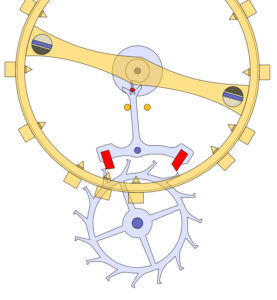
Наиболее важными составными частями баланса с точки зрения точности хода являются балансовое колесо, спираль и импульсный камень.
Балансовое колесо в паре со спиралью образуют колебательную систему, и с каждым проходом импульсный камень ударяет по рожку анкерной вилки, проворачивая ее в следующую позицию. Это означает, что уменьшение периода колебаний заставляет механизм работать быстрее, а его увеличение приводит к отставанию.

Как измерить точность хода?
Существует несколько способов измерения точности.
Можно синхронизировать часы с точным временем (например, часы на компьютере) и через сутки проверить получившееся расхождение. Этот метод не самый надежный, но сгодится, если у вас нет других возможностей.
Также можно проверить время по цифровому секундомеру или подходящему приложению на смартфоне. Засеките время на 10 минут, и умножьте результат на 6. Теперь вы знаете расхождение за час. Очевидно, что этот способ еще более ненадежный, чем предыдущий.
Подробная инструкция как на Мейзу установить время

Причины неисправности времени на телефонах Мейзу
Сложности в использовании режима время на смартфонах компании Мейзу возникают в результате факторов различного характера. Иногда пользователь не знает, как на Мейзу установить время или случайно изменил конфигурацию настроек полностью или частично.
Действительно, мелкие различия с другими марками в процессе настроек действительно есть. Для того, чтобы внести первичные данные о временном поясе, конкретных показателях необходимо:
- Войти в меню настроек;
- Выбрать раздел «Язык, клавиатура, время». Прямого доступа к вкладке «время» в моделях нет;
- Войти в раздел «Время и дата». Здесь можно изменять и настраивать всю необходимую информацию;
- Выбрать профиль и внести свои настройки. Например, такие действия, как поменять время на Мейзу.
С помощью указанного алгоритма действий можно выполнить большинство нужных операций. При наличии операционных сбоев или других проблем программного характера придется изменить подход. Выполнить лечение проблемы можно самостоятельно или с помощью профессиональных мастеров.


Автоматический режим
Важно знать, что при включенном автоматическом режиме смартфон будет производить регулярную синхронизацию при подключении к интернету.
Сторонние приложения
Изменять часовой пояс в смартфоне могут сторонние программы. Например, любой GPS-навигатор или условный «Антирадар» могут запросто запрашивать доступ к часовым поясам и менять их в силу своей надобности. В такой ситуации придется либо переустановить приложение (пользуйтесь разработчиками, которые поставляют в продажу официальную версию программы), либо отказаться от него.
Запрет на доступ софта к базовым возможностям может привести к некорректной работе или полной остановке.

Проблема в операционной системой
Постоянные проблемы с датой могут возникать из-за сбоев операционной системы. Такое случается при попытках неудачно прошить версию ОС на телефоне или из-за технического несовершенства модели. Проявление – всплывающий черный экран.
Решить проблему поможет полный откат системы и возвращение к стандартным установкам. Если технические проблемы продолжаются, то лучше переустановить систему или прошить ее с помощью проверенных средств.
Как устранить проблему на Мейзу самостоятельно
Управлением временем на телефонах Мейзу стандартное, хоть и содержит ряд нюансов. Телефон сам подсказывает, какие функции за что отвечают, поэтому выполнить нужные для настройки часов действия можно самостоятельно.
Главное, правильно переходить по всем пунктам меню и не использовать непроверенное программное обеспечение, которое может навредить.
Важно знать, что систему телефона также, как и персональный компьютер или ноут могут повредить вирусы. Очистить ее позволят приложения-антивирусы, установленные из маркета.

Если ошибки видятся куда более серьезными и стандартными шагами изменить ситуацию не получается, то лучше всего обратится к специалистам, которые позаботятся об анализе технической составляющей телефона.
Сервисное обслуживание
Критические ошибки (блокировки) и постоянные негативные сюрпризы в поведении телефона свидетельствуют о сложных проблемах. Их решением занимаются профильные специалисты. При обращении к ним будет проведена:
- Диагностика всего устройства. Изучение позволит определить состояние модели и отклонения в характеристиках производительности;
- Проверка системы на вирусы и вредоносный контент. Допускается, что создавать трудности в использовании техники могут вирусы. Специалисты проведут удаление причин и последствий их пребывания;
- Прошивка операционной системы. Сложная операция, которую лучше всего выполнят грамотные специалисты. После прошивки телефон будет адекватно воспринимать требования владельца;
- Осуществят настройку всех интересующих клиента параметров.
Цены на такое сервисное обслуживание зависят от варианта поломки и уровня сложности при ремонте или прошивке. Стандартные настройки времени займут 5 минут и будут стоить символической платы или вовсе без нее. Вот вмешательство в операционную систему и ее исправление может потребовать от часа до суток при стоимости 1000 рублей и выше.


Как избежать сложностей в работе с настройками времени Мейзу
Если пользователь не знает, как правильно выставить сведения о дате и времени, не ориентируется в управлении гаджетом, то первое и правильное решение – изучение инструкции по эксплуатации. У каждого смартфона она своя, как и вариант первичной или повторной настройки. Например, у модели серии нота Meizu есть некоторое отличие.
Важно, чтобы скачиваемые на телефон файлы имели только проверенный источник. Таким образом, владелец смартфона обезопасит себя от попадания и работы вирусов.
Посмотреть все советы в видеоформате можно здесь:
Таким образом, важно знать, что провести настройку даты и времени на телефонах Мейзу можно самостоятельно. При возникновении сложностей лучше обратиться в сервис, ведь реально, что у смартфона есть недоработки или повреждения ОС.
Читайте также:








